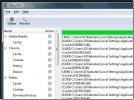Sådan rettes en frosset KDE-vinduesadministrator
KDEs vinduestyring (KWin) har gennemgået en masse forbedringer siden KDE Plasma 5 er blevet frigivet. Blandt disse forbedringer er den hurtigere samlede ydelse, flere tilpasningsfunktioner, fejlrettelser og selvfølgelig lavere hukommelsesforbrug. De rettelser, der er tilføjet til KWin, kan ses, og som et resultat er det regelmæssigt vist sig at være en af de bedste vinduesledere på hele Linux. På trods af alle rettelser, sker der stadig brud, fryser og nedbrud til trods for alle rettelser.
Hvis du har at gøre med en frosset eller nedbrudt KDE-vinduesadministrator på dit Plasma 5-skrivebord, vil du ikke være i stand til at trykke på en genvejstast eller markere en indstilling for at rette den. I stedet skal du tage sagerne i dine egne hænder. Så i denne vejledning gennemgår vi, hvordan vi reparerer en frossen KDE-vinduesmanager.
Genstart vinduesadministratoren med en kommando
KDE Plasma 5-vindueshåndtering (KWin) kan let genstartes eller køres igen, hvis det er nødvendigt. I modsætning til det
tvinger KDE Plasma-panelet til at genstarte, Kwin kan ikke tænkes med fra terminalvinduet. Årsagen til at det ikke fungerer på denne måde er, at når windows manager er i færd med at genstarte, er alle muligheder for at skifte mellem programmer (inklusive terminalen) ikke tilgængelige.En bedre måde at håndtere KDE Plasma-vinduesmanager i at køre for at genstarte det eller køre igen er at bruge Krunner-hurtigstarteren, der er en del af Plasma-skrivebordet. Det er uafhængigt af Kwin og fungerer, selvom der ikke er nogen windows manager, forudsat at du har adgang til et tastatur.
For at bruge Krunner til at afslutte en ødelagt forekomst af KDE Plasma 5-vinduesmanager, skal du starte med at trykke på Alt + F2 eller Alt + mellemrum på tastaturet. Når der er trykket på kombinationsboksen, vises en appstarter øverst på skærmen.
Brug musen til at klikke på startfeltet for at få Plasma til at fokusere på det. Brug derefter Dræb alle kommando til at afslutte alle kørende forekomster af KWin på din Linux-pc.

killall kwin
Trykke Gå ind på tastaturet for at udføre kill-kommandoen. Kort efter skulle KDE Plasma 5 miste al evne til at gengive desktop-animationseffekter, og alle vindueskontroller vil være væk. Herfra skal du køre Kwin fra Krunner igen for at få adgang til vinduesadministrationen i KDE igen.
Genstart af Kwin på KDE Plasma 5, skal genstartes direkte gennem Krunner. At gøre dette, Alt + F2 eller Alt + mellemrum på tastaturet. Klik derefter på tekstfeltet i starteren øverst og skriv i kommandoen nedenfor.
kwin - sted
Tryk som før Gå ind at udføre kommandoen gennem Krunner. Hvis kommandoen er vellykket, vil Krunner øjeblikkeligt genstarte Kwin og give dig adgang til dine windows, og eventuelle frosne eller ødelagte windows skal rettes!
Oprettelse af et genstart-script
At være i stand til at genstarte Kwin direkte fra Krunner, når der opstår et problem, er ret nyttigt, men i sidste ende kan det være en bedre idé om at opsætte et genstart-script, som du kan kalde det for at erstatte Kwin med et øjeblik varsel, snarere end at beskæftige sig med kommandolinje.
Det første trin i oprettelse af et genstart-script bruger røre ved kommando til at oprette en tom fil mærket "kwin-genstart." Brug terminalen til at indtaste touch-kommandoen nedenfor.
berør kwin-genstart
Når du har oprettet den nye "kwin-genstart" script-fil, skal du bruge ekko kommando for at tilføje den første kodelinje til scriptet. Denne kodelinje er kritisk, da fortolkeren på din Linux-pc uden den ikke ved, hvad de skal gøre med scriptet.
ekko '#! / bin / bash'> kwin-genstart
Efter shebanget skal du tilføje en kodelinje, der afslutter alle kørende Kwin-processer på systemet.
ekko 'killall kwin' >> kwin-genstart
Ved brug af ekko, tilføj den tredje kodelinje. Denne linje fortæller systemet at genstarte Kwin-vinduesstyringsappen.
echo 'kwin --replace &' >> kwin-genstart
Med al koden tilføjet til “kwin-restart” scriptet, skal du opdatere tilladelserne til filen ved hjælp af chmod kommando.
sudo chmod + x kwin-genstart
Installer det i "/ usr / bin /" -mappen med mv.
sudo mv kwin-genstart / usr / bin /
Genstart Kwin gennem Krunner ved at trykke på Alt + F2 eller Alt + mellemrum på tastaturet, og skriv kommandoen herunder i det.

kwin-genstart
Tilføjelse af scriptet til en genvej
Selvom det ikke er nødvendigt, er det muligt at køre scriptet "kwin-genstart" med en tastaturgenvej. For at gøre dette skal du åbne din appmenu, søge efter "Brugerdefinerede genveje" og åbne appen med den etiket. Følg derefter trin-for-trin-instruktionerne nedenfor for at konfigurere den som en genvej.
Bemærk: for mere hjælp med genveje til KDE, klik her.
Trin 1: Find knappen "Rediger", og klik på den med musen. Vælg derefter "Ny", "Global genvej" og "Kommando / URL."
Trin 3: Gå til "Kommentar", og skriv "Kwin genstart" i boksen.
Trin 4: Klik på “Trigger” -knappen i brugerdefinerede genveje, og tildel den nye brugerdefinerede genvej til din foretrukne nøglebinding. Usikker på, hvilken genvej du skal bruge? Prøve Ctrl + /.
Trin 5: Gå til “Handling”, og skriv i “kwin-genstart”. Klik derefter på "Anvend".
Med den genvej, der er anvendt, vil du være i stand til at genstarte en frosset, ikke-fungerende KDE Plasma 5-vindueshåndtering med bare en tastaturgenvej!
Søge
Seneste Indlæg
Sådan analyseres diskbrug i Ubuntu Linux
Din harddisk er en af de vigtigste ressourcer i dit system, og ko...
Fjern alle uønskede filer fra dit Windows- og Linux-system
Da jeg skrev om to værktøjer, der fjerner alle temp-filer fra Windo...
Installer og brug Scribus Publisher i Ubuntu Linux
Hvis du skal oprette visuelle kommunikationsdokumenter til fagfolk ...